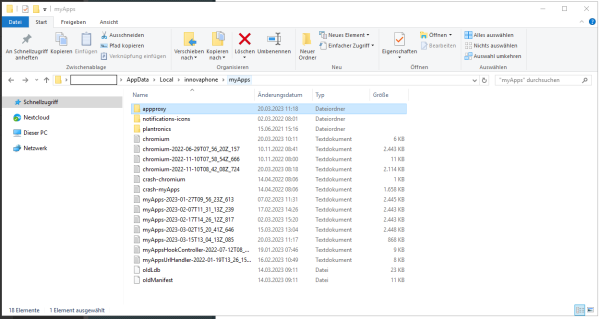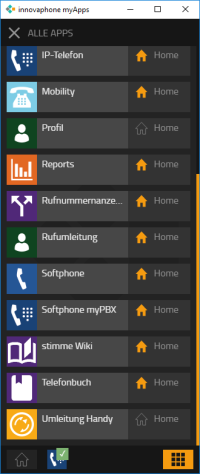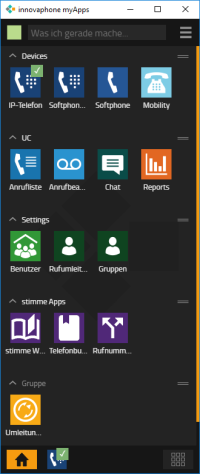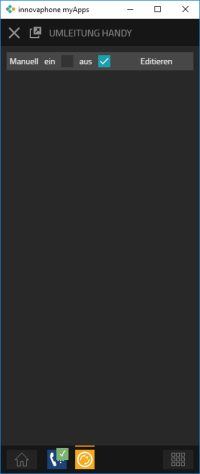Tastenschaltung steuern
Jeder Teilnehmer einer Tastenschaltung erhält neben der Funktionstaste am Telefon, die Möglichkeit zur Steuerung der Tastenschaltung über den myApps Client.
Um eine bestehende Tastenschaltung über den myApps Client zu steuern gehen Sie wie folgt vor:
Bekannte Probleme
Nach dem Update auf Version 13r3 ist es nicht möglich, die Tastenschaltung mit dem myApps-Client zu aktivieren/deaktivieren (außer bei Verwendung des myApps-Clients in einem Webbrowser).
Bin ich von diesem Problem betroffen?
Um zu überprüfen, ob Sie von diesem Problem betroffen sind, gehen Sie wie folgt vor:
Schritt 1
Starten Sie die Tastenschaltung im myApps Client und versuchen Sie diese zu aktivieren bzw. zu deaktivieren.
Schritt 2
Schließen Sie nun die App über das Kreuz oben rechts in der Ecke und starten Sie die Tastenschaltung erneut. Sollte der Status Ihrer vorher getätigten Eingabe entsprechen, sind Sie nicht von diesem Problem betroffen.
Wenn nicht, führen Sie bitte die Schritte aus der „Lösung“ aus.
Lösung
Um dieses Problem zu beheben, müssen Sie den „approxy-Ordner“ löschen. Sie finden diesen Ordner in folgendem Verzeichnis: %USERPROFILE%\AppData\Local\innovaphone\myApps.
Danach myApps per Rechtsklick neu laden oder neu starten.
Schritt 1
Öffnen Sie den myApps Client und wählen Sie unten rechts „Apps“ aus.
Suchen Sie nach der entsprechende Tastenschaltung (Beispiel: Umleitung Handy) und wählen Sie „Home“ aus, um diese Tastenschaltung auf Ihren Home-Screen abzulegen.
Schritt 2
Starten Sie nun per Klick auf das Symbol die entsprechende Tastenschaltung (Beispiel: Umleitung Handy).